Notitie
Voor toegang tot deze pagina is autorisatie vereist. U kunt proberen u aan te melden of de directory te wijzigen.
Voor toegang tot deze pagina is autorisatie vereist. U kunt proberen de mappen te wijzigen.
Over het Microsoft Learn-profiel
Hoewel u toegang hebt tot veel van de microsoft Learn-site-ervaringen zonder een Learn-profiel te maken, is een profiel vereist voor toegang tot veel belangrijke functies van het platform, waaronder:
- Toegang tot onze AI-aangedreven ervaringen
- Persoonlijke aanbevelingen
- Voortgangstracering voor leeractiviteiten
- Registreren voor certificeringsexamens
- Training en referentievoortgang delen met werkgevers of scholen
- Het verdienen van ervaringspunten en prestatiepunten
- Toegang tot gratis Azure-resources en sandboxes
- Deelname aan uitdagingen en Q&A
Een Microsoft Learn-profiel maken
Voordat u een Microsoft Learn-profiel maakt, controleert u of u er al een hebt onder een andere aanmelding, zoals een werk-, school- of ander persoonlijk Microsoft-account. Als u dit wilt controleren, zoekt u in uw e-mail naar eerdere berichten van Microsoft Learn.
U hebt een Microsoft-account nodig om een profiel te maken. U kunt een van de volgende opties gebruiken:
- Een persoonlijk Microsoft-aanmeldingsaccount (aanbevolen): Houdt uw leervoortgang en referenties bij, zelfs als u van baan of school verandert. U kunt slechts één persoonlijk account gebruiken.
- Een aanmeldingsaccount voor werk of school: hiermee kan uw organisatie de voortgang van het leren bijhouden en krijgt u toegang tot organisatorische kortingen. U kunt maximaal vijf van deze toevoegen.
We raden u aan om te beginnen met uw persoonlijke Microsoft-aanmeldingsaccount. Nadat u uw profiel hebt gemaakt, kunt u op elk gewenst moment werk- of schoolaanmeldingsaccounts toevoegen.
Uw profiel maken
- Ga naar een Microsoft Learn-pagina.
- Klik op Aanmelden (rechtsboven).
- Meld u aan met uw Microsoft-account.
- Als dit de eerste keer is, wordt u gevraagd een profiel in te stellen. Zo niet, dan wordt u automatisch aangemeld.
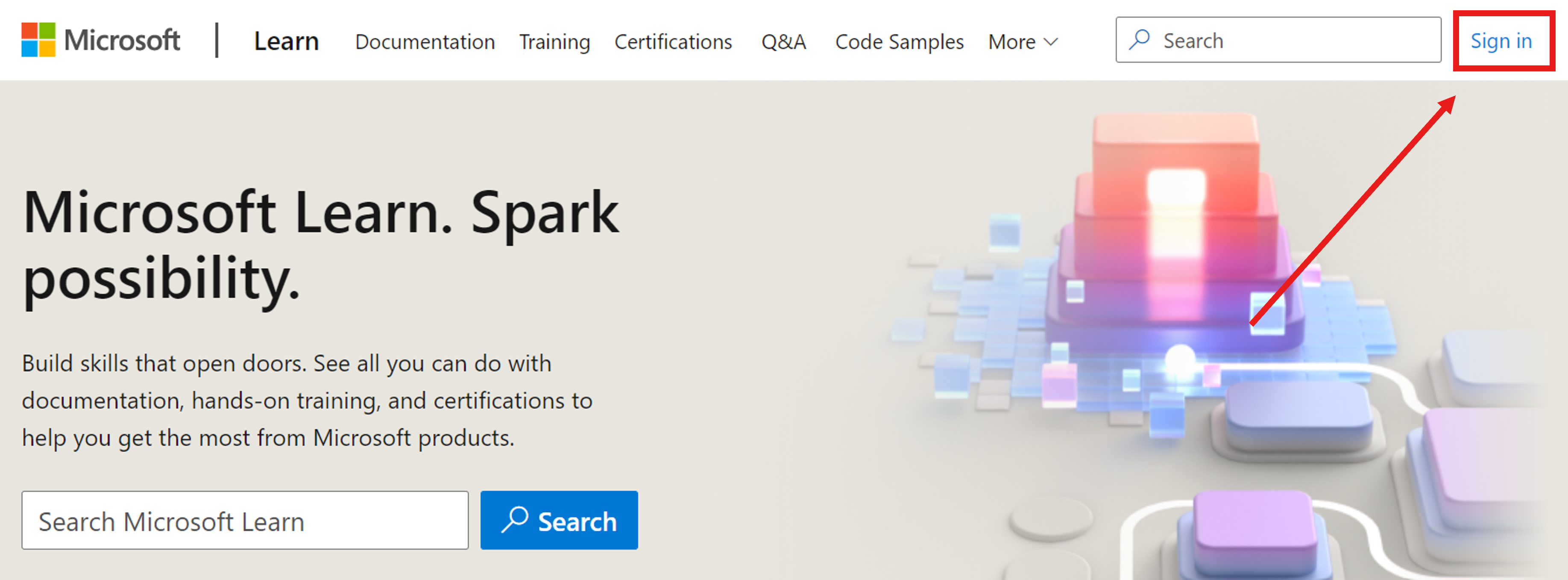
Informatie over uw Learn-instellingen
Vertrouwd raken met de volgende belangrijke Learn-instellingen:
- Learn-gebruikersnaam: dit is uw unieke id in Microsoft Learn en wordt weergegeven aan het einde van uw openbare profiel-URL (gebruikt om prestaties te delen). U kunt deze op elk gewenst moment wijzigen in uw profielinstellingen. Ondersteuning vraagt hier om als u problemen hebt met uw profiel.
- Juridische naam: dit wordt gebruikt voor identiteitsverificatie bij het nemen van een Microsoft-certificeringsexamen. Uw wettelijke naam moet overeenkomen met de naam op de door de overheid uitgegeven id die u op uw examen-afspraak presenteert. Als u zich al hebt geregistreerd voor een examen, is voor het wijzigen van het examen goedkeuring van Microsoft-ondersteuning vereist.
- Weergavenaam: Dit is de naam die wordt weergegeven in uw openbare profiel, certificaten en transcripties. U kunt hier een voorkeursnaam gebruiken en deze op elk gewenst moment wijzigen.
- E-mailadres van contactpersoon: hier ontvangt u meldingen van Microsoft Learn, waaronder herinneringen voor het verlengen van examencertificeringen, Q&A-antwoorden en updates voor uitdagingen. Controleer of het een e-mailbericht is dat u regelmatig controleert en e-mailberichten van Microsoft kunt ontvangen.
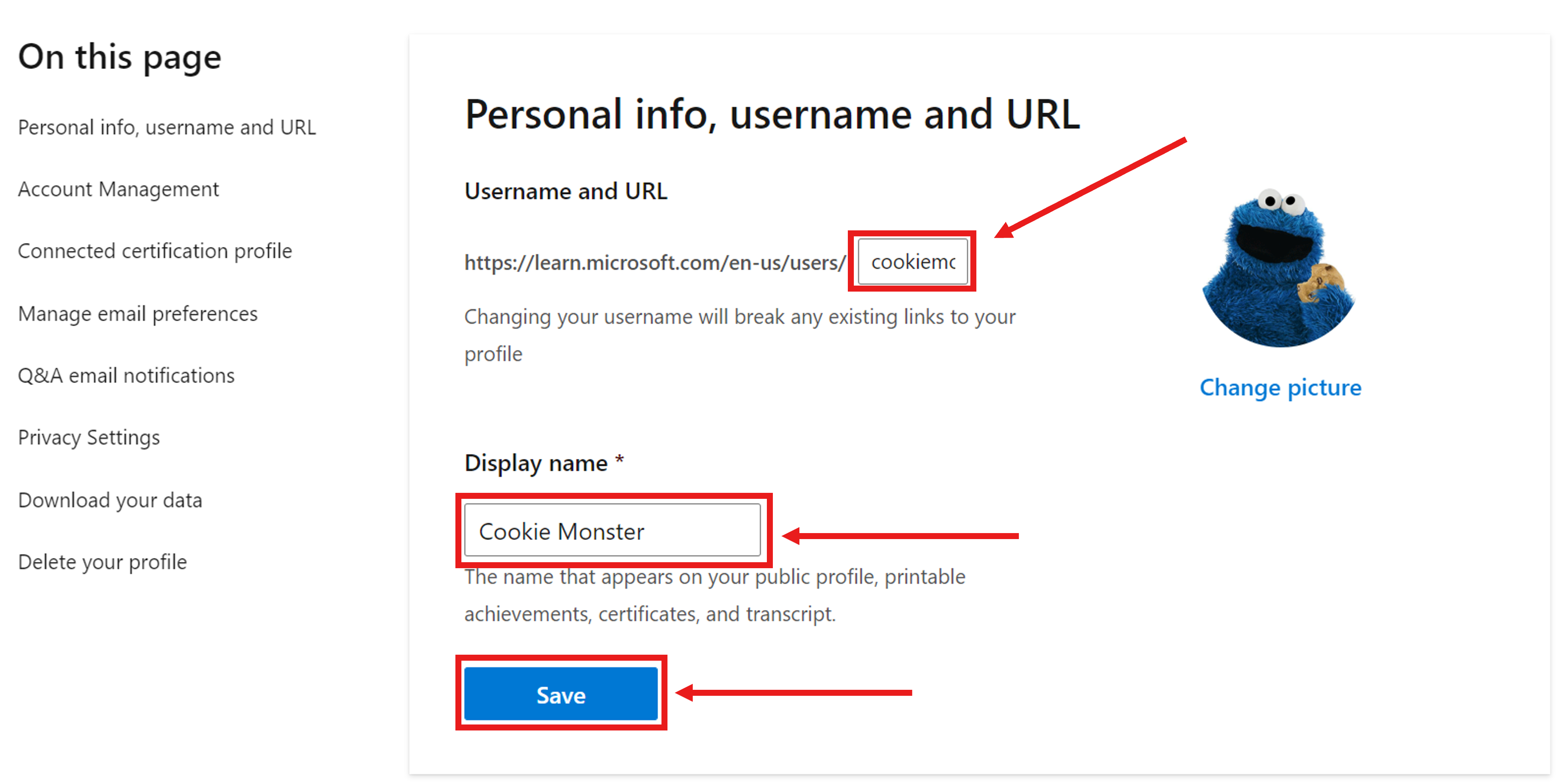
Uw weergavenaam of openbare profiel-URL bijwerken
Uw weergavenaam wijzigen:
- Selecteer het profielpictogram in de rechterbovenhoek
- Instellingen selecteren
- Werk uw weergavenaam bij onder Persoonlijke gegevens, gebruikersnaam en URL
- Selecteer Opslaan
Ga als volgende te werk om de URL van uw openbare profiel te wijzigen:
- Selecteer het profielpictogram in de rechterbovenhoek
- Instellingen selecteren
- Werk uw URL bij onder Persoonlijke gegevens, gebruikersnaam en URL
- Selecteer Opslaan
Aanmeldingsaccounts toevoegen aan uw Learn-profiel
Nadat u uw Learn-profiel hebt gemaakt, kunt u andere aanmeldingsaccounts toevoegen.
De beschikbaarheid van de referenties en prestaties van uw Learn-profiel is afhankelijk van uw voortdurende toegang tot ten minste één van uw aangewezen aanmeldingsaccounts.
- Als u uw Learn-profiel hebt gemaakt met een persoonlijk aanmeldingsaccount, kunt u maximaal vijf (5) organisatieaccounts (werk- of schoolaccounts) toevoegen. Hierdoor kunt u uw professionele of academische organisatie toegang bieden tot uw leervoortgangsgegevens en profiteren van organisatorische kortingen.
- Als u uw Learn-profiel hebt gemaakt met een werk- of schoolaccount, wordt het toevoegen van een persoonlijk Microsoft-account ten zeerste aanbevolen. Dit zorgt ervoor dat u toegang hebt tot uw leergeschiedenis en referenties, ongeacht uw werk- of academische status. Er is slechts één persoonlijk aanmeldingsaccount toegestaan.
Een ander aanmeldingsaccount toevoegen aan uw Learn-profiel:
- Selecteer het profielpictogram in de rechterbovenhoek
- Instellingen selecteren
- Selecteer Onder Accountbeheer het aanmeldingsaccount toevoegen
- Meld u aan bij het aanmeldingsaccount dat u wilt toevoegen
- Als u een aanmeldingsaccount toevoegt dat al is gekoppeld aan een ander Learn-profiel, resulteert dit in een profielsamenvoeging.
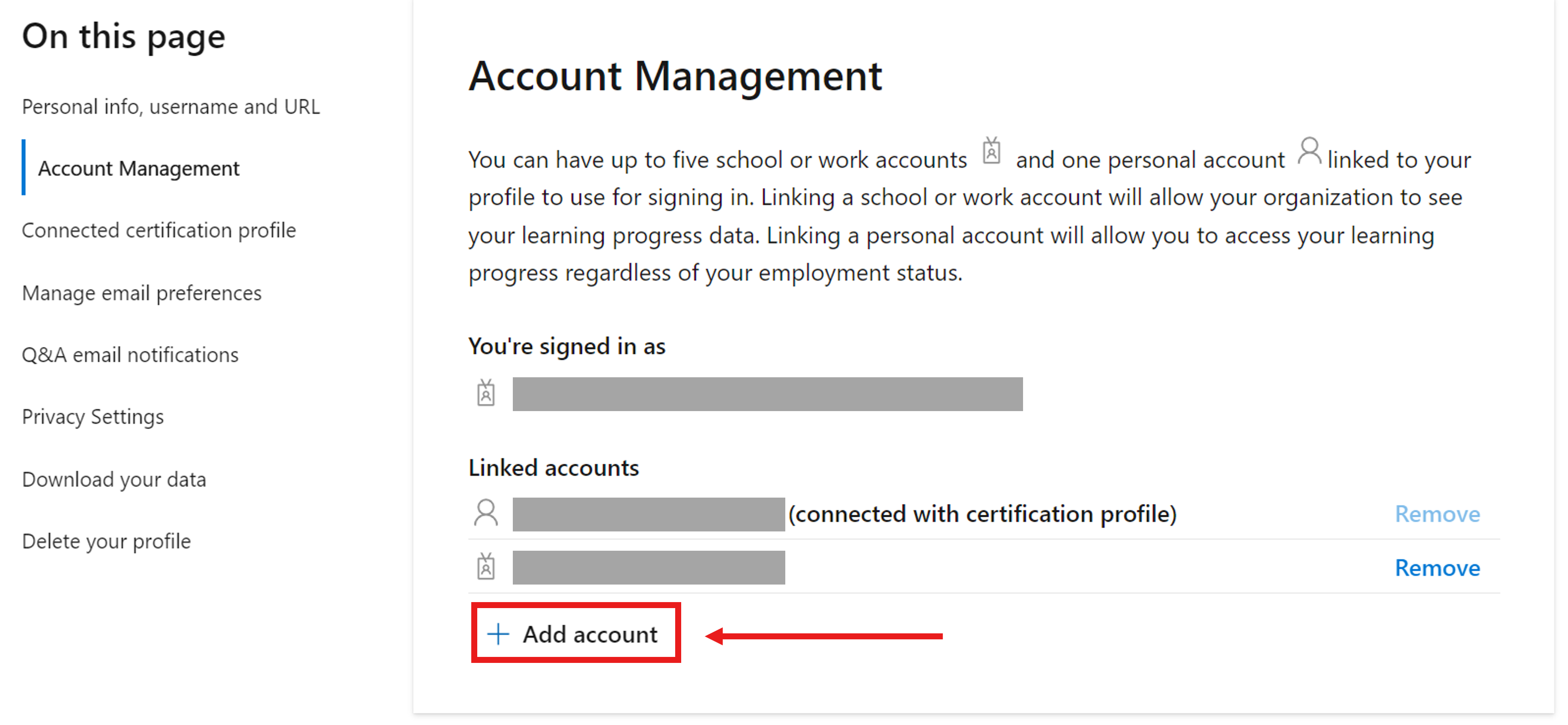
Leer Profielsamenvoeging
Als u meer dan één Learn-profiel hebt gemaakt, kunt u deze mogelijk samenvoegen.
Samenvoegen brengt alle voortgang, kwalificaties en transcripties van beide profielen samen.
- Uw gegevens worden samengevoegd in één profiel
- U kunt zich nog steeds aanmelden met alle aanmeldingsaccounts op beide profielen.
- Bewerkbare informatie, zoals uw weergavenaam en interesses, kunnen later nog steeds worden gewijzigd.
- Al uw leervoortgang wordt op één plek gecombineerd.
Het samenvoegen van profielgegevens kan niet ongedaan worden gemaakt.
Bekijk de veelgestelde vragen over het samenvoegen van Learn-profielen voor meer informatie over het samenvoegen van Learn-profielen.
Uw e-mailvoorkeuren beheren
Werk uw e-mailadres voor contactpersonen bij voor meldingen van Microsoft Learn of meld u af door u af te melden:
De e-mail met contactpersonen van Microsoft Learn wordt gebruikt om belangrijke herinneringen te geven over de deadlines voor het verlengen van uw certificering.
Als u ervoor kiest om u af te melden, ontvangt u geen herinneringen meer voor certificeringsvernieuwing. Het is uw verantwoordelijkheid om uw gratis verlengingsevaluatie vóór de vervaldatum te nemen om te voorkomen dat u opnieuw moet testen.
- Selecteer het profielpictogram in de rechterbovenhoek
- Instellingen selecteren
- Werk onder E-mailvoorkeuren beheren uw e-mailadres voor contactpersonen bij voor meldingen
- Selecteer Opslaan
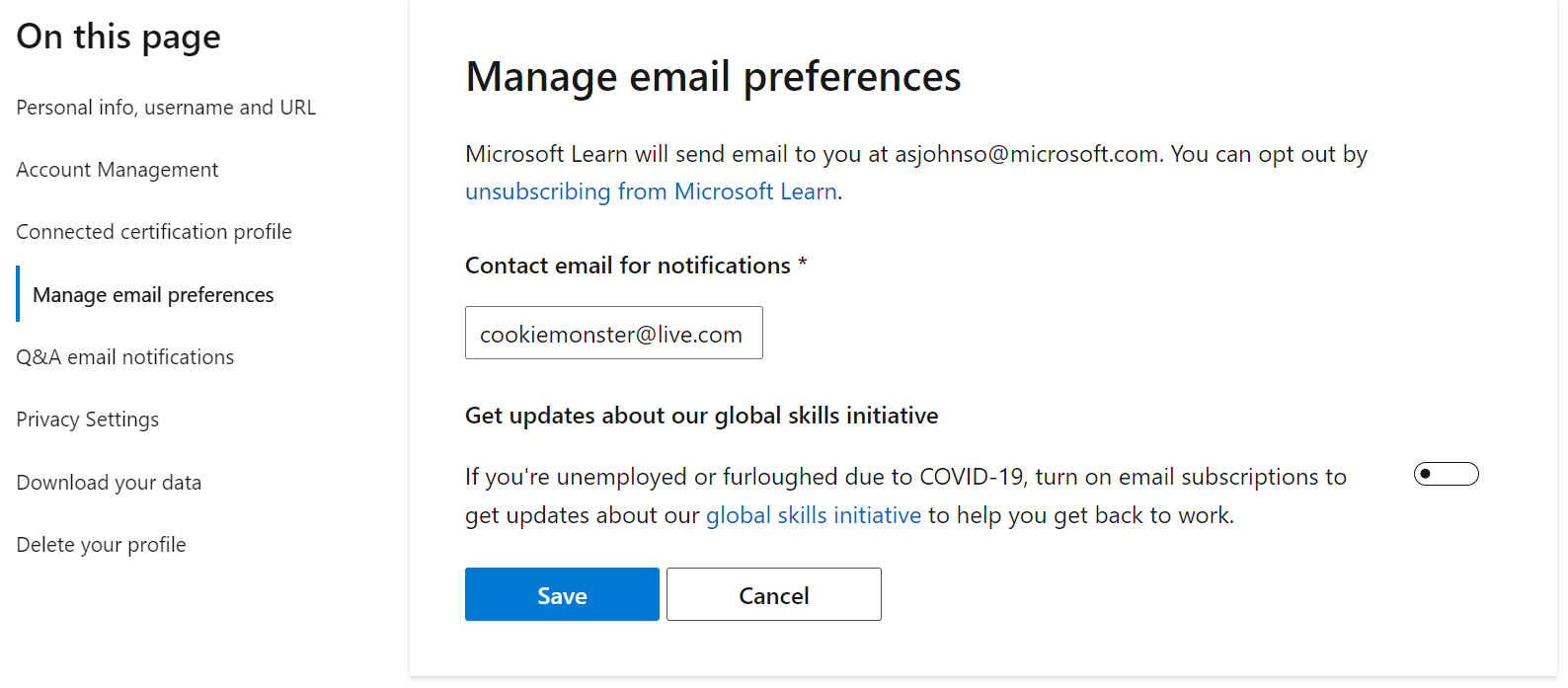
Uw Microsoft Learn-profiel verwijderen
Als u geen profiel meer wilt hebben op Microsoft Learn, kunt u uw profiel en alle Learn-gebruikersgegevens verwijderen. Na verwijdering kan deze niet meer worden hersteld.
Uw Learn-profiel verwijderen:
- Selecteer het profielpictogram in de rechterbovenhoek
- Instellingen selecteren
- Selecteer Profiel verwijderen onder Profiel verwijderen
- Volg de aanwijzingen
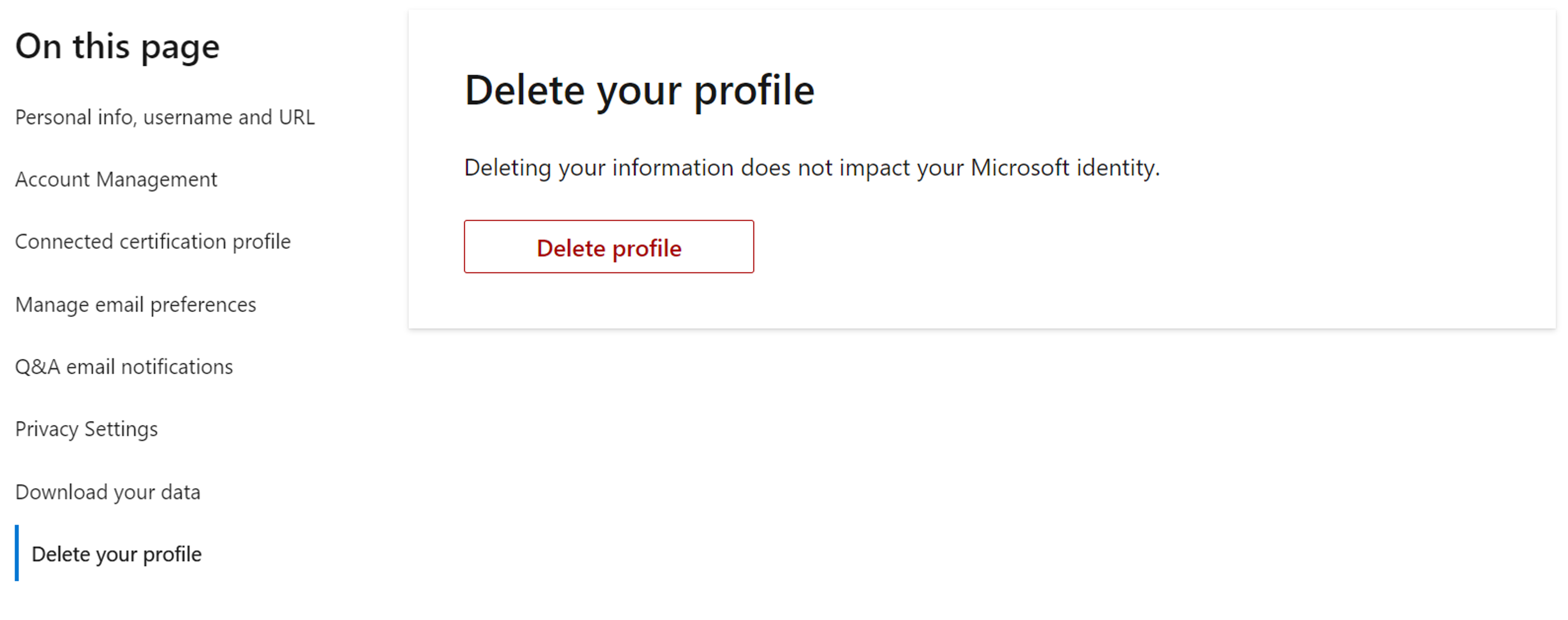
Privacy-instellingen voor uw profiel beheren
Uw Learn-profiel is openbaar beschikbaar voor personen die de URL kennen en uw weergavenaam, Learn-prestaties, verzamelingen en Q&A-bijdragen weergeven.
Als u deze informatie wilt verbergen in de openbare weergave, kunt u de privémodus voor uw profiel inschakelen:
- Selecteer het profielpictogram in de rechterbovenhoek
- Instellingen selecteren
- Schakel onder Privacyinstellingen de optie Privémodus in op AAN
- Selecteer Opslaan
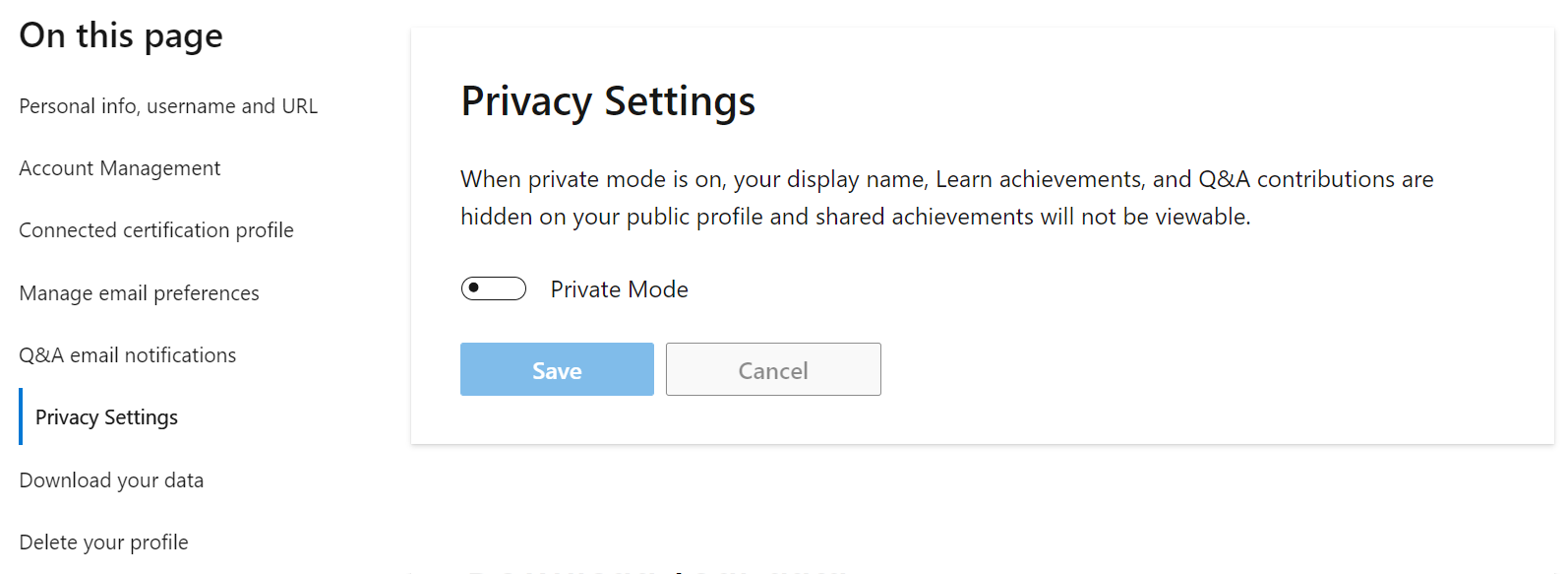
Uw gegevens downloaden
U kunt een kopie van uw Microsoft Learn-profielgegevens downloaden, die worden geëxporteerd in JSON-indeling:
- Selecteer het profielpictogram in de rechterbovenhoek
- Instellingen selecteren
- Selecteer Downloaden onder Uw gegevens downloaden
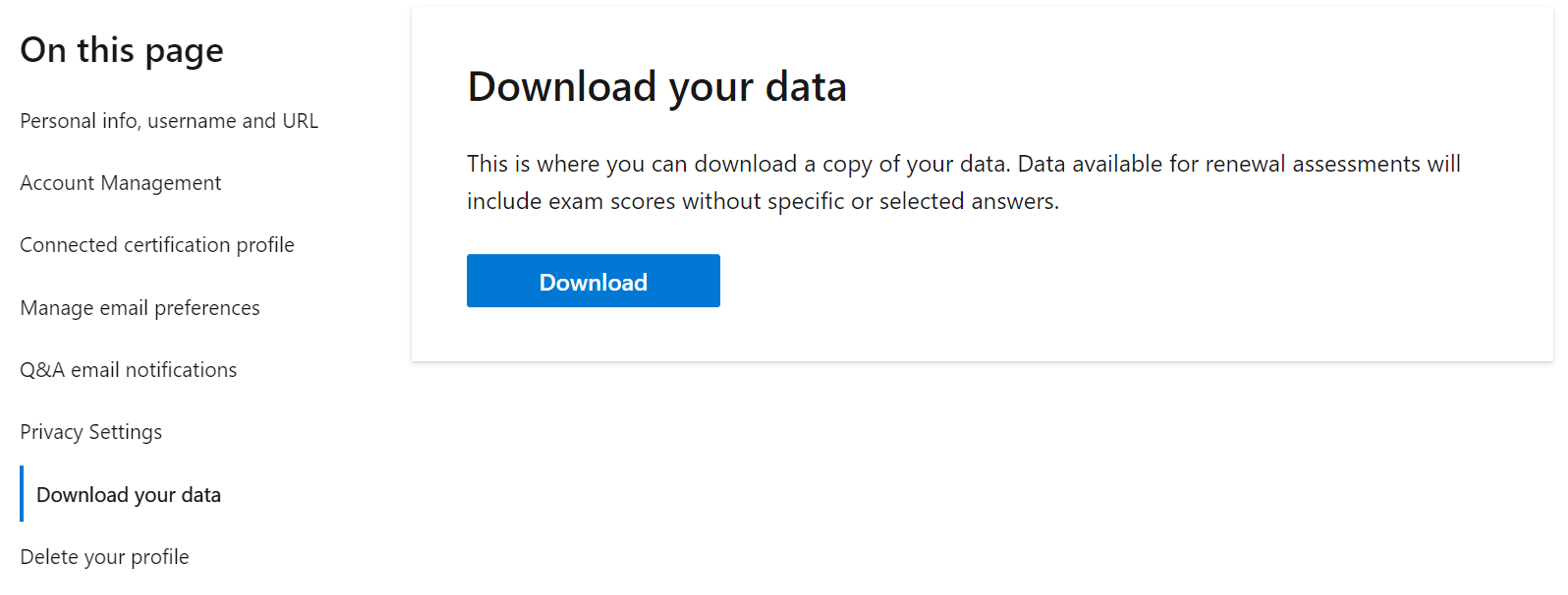
Volgende stappen
Bekijk de veelgestelde vragen over Learn voor meer informatie over het Learn-profiel.